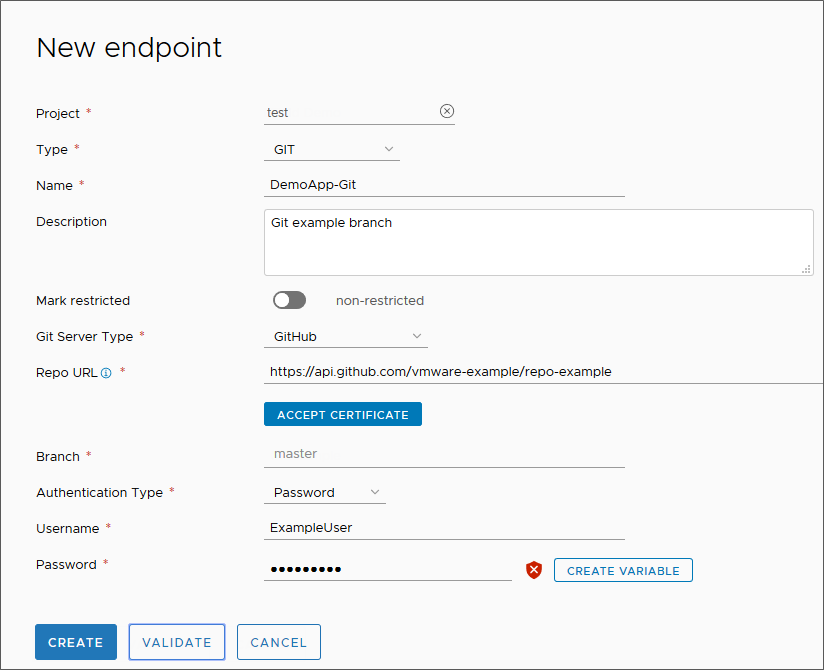Code Stream proporciona una manera de activar una canalización si se produce un cambio de código en el repositorio de GitHub, GitLab o Bitbucket. El activador de Git utiliza un endpoint de Git en la rama del repositorio que se desea supervisar. Code Stream se conecta con el endpoint de Git a través de un webhook.
Para definir un endpoint de Git en
Code Stream, seleccione un proyecto e introduzca la rama del repositorio de Git donde se encuentra el endpoint. El proyecto agrupa la canalización con el endpoint y otros objetos relacionados. Cuando se elige el proyecto en la definición de webhook, se seleccionan el endpoint y la canalización que se desean activar.
Es posible crear varios webhooks para diferentes ramas; para hacerlo, utilice el mismo endpoint de Git y proporcione valores diferentes para el nombre de la rama en la página de configuración del webhook. Si desea crear otro webhook para otra rama en el mismo repositorio de Git, no es necesario clonar el endpoint de Git varias veces para varias ramas. Lo que debe hacer es proporcionar el nombre de la rama en el webhook, lo que permite volver a utilizar el endpoint de Git. Si la rama del webhook de Git es igual que la rama del endpoint, no es necesario que proporcione el nombre de la rama en la página de webhook de Git.
Requisitos previos
- Compruebe que puede acceder el repositorio de GitHub, GitLab o Bitbucket al que planea conectarse.
- Compruebe si es un miembro de un proyecto en Code Stream. Si no lo es, solicite al administrador de Code Stream que lo agregue como miembro de un proyecto. Consulte Cómo agregar un proyecto en Code Stream.
Procedimiento
- Defina un endpoint de Git.
- Haga clic en .
- Seleccione un proyecto y seleccione Git para el tipo de endpoint. A continuación, escriba un nombre y una descripción.
- Si este endpoint es un componente fundamental para la empresa en la infraestructura, habilite la opción Marcar como restringido.
Cuando se utiliza un endpoint restringido en una canalización, un administrador puede ejecutar la canalización y debe aprobar la ejecución de la canalización. Si un endpoint o una variable están marcados como restringidos y un usuario que no es administrador activa la canalización, esta se detiene en esa tarea y espera a que un administrador la reanude.
Un administrador del proyecto puede iniciar una canalización que incluya variables o endpoints restringidos si estos recursos se encuentran en el proyecto en el que el usuario es administrador del proyecto.
Cuando un usuario que no es administrador intenta ejecutar una canalización que incluye un recurso restringido, la canalización se detiene en la tarea que utiliza el recurso restringido. A continuación, un administrador debe reanudar la canalización.
Para obtener más información sobre los recursos restringidos y las funciones personalizadas que incluyen el permiso llamado
Administrar canalizaciones restringidas, consulte:
- Seleccione uno de los tipos de servidor Git compatibles.
- Introduzca la URL del repositorio con la puerta de enlace de API del servidor de en la ruta de acceso. Por ejemplo:
Para GitHub, introduzca:
https://api.github.com/vmware-example/repo-example
Para BitBucket, introduzca:
https://api.bitbucket.org/{user}/{repo name} o
http(s)://{bitbucket-enterprise-server}/rest/api/1.0/users/{username}/repos/{repo name}
- Introduzca la rama del repositorio donde se encuentra el endpoint.
- Seleccione el tipo de autenticación e introduzca el nombre de usuario para GitHub, GitLab o BitBucket. A continuación, introduzca el token privado que va con el nombre de usuario.
- Contraseña. Para crear un webhook más adelante, debe introducir el token privado para la contraseña. Los webhooks para Git no admiten endpoints creados con autenticación básica.
Utilice variables secretas para ocultar y cifrar información confidencial. Utilice variables restringidas para las cadenas, las contraseñas y las URL que deben estar ocultas y cifradas, así como para restringir el uso en ejecuciones. Por ejemplo, utilice una variable secreta para una contraseña o una URL. Puede usar variables de tipo secreto y restringido en cualquier tipo de tarea de la canalización.
- Token privado. Este token es específico de Git y proporciona acceso a una acción específica. Consulte https://docs.gitlab.com/ee/user/profile/personal_access_tokens.html. También puede crear una variable para el token privado.
- Haga clic en Validar y compruebe que el endpoint se conecte con Code Stream.
Si no se conecta, corrija los errores y haga clic en
Crear.
Qué hacer a continuación
Para obtener más información, revise las demás secciones. Consulte Cómo usar el activador de Git en Code Stream para ejecutar una canalización.